[windows11] Win11/Win10怎么关闭显卡驱动更新?有不少朋友反应电脑老是自动更新电脑驱动程序,那么怎么禁止系统自动更新显卡驱动程序呢?下文就为大家带来了详细的解决方法,需要的朋友赶紧看看吧... 22-09-01
有时候我们的电脑老是自动更新电脑驱动程序,然后无缘无故电脑就出现问题。那么我们怎么禁止系统自动更新显卡驱动程序?下面小编为大家带来win11/10关闭显卡驱动更新的教程!
win11/win10怎么关闭显卡驱动更新?
1、首先,win+r运行,调出运行框,输入“gpedit.msc”打开组策略。依次找到:计算机配置-管理模版-系统-设备安装--设备安装限制。
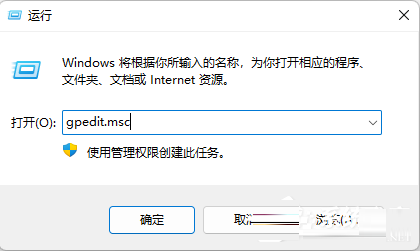
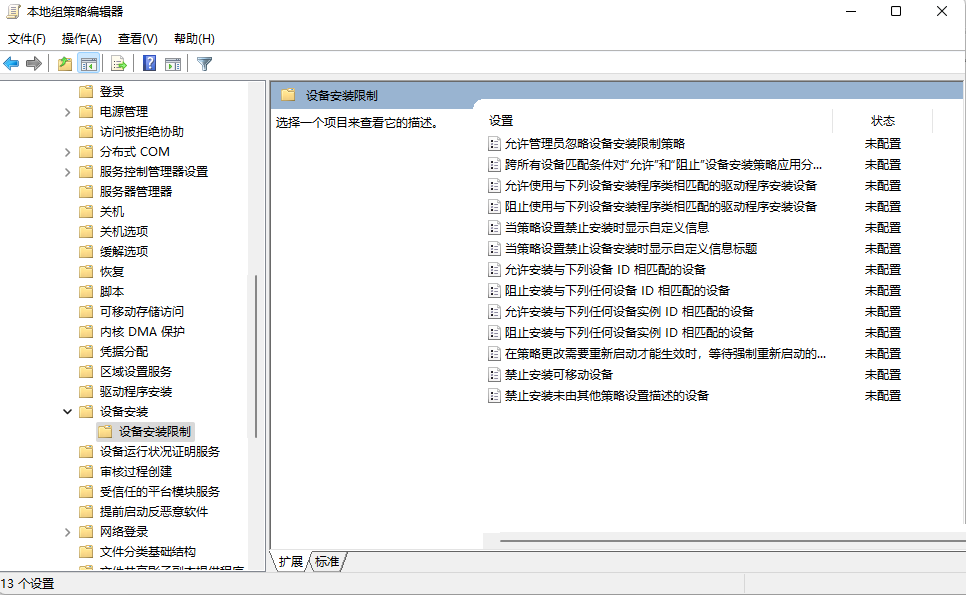
2、接着在右侧找到“阻止使用与下列设备安装程序类相匹配的驱动程序安装设备”,双击右键“编辑”或者双击,打开设置对话框。勾选“已启用”后点击“显示”输入设备的类guid:第四步图中的值(这里有一点要注意的:不要勾选“也适用于匹配已安装的设备”)。
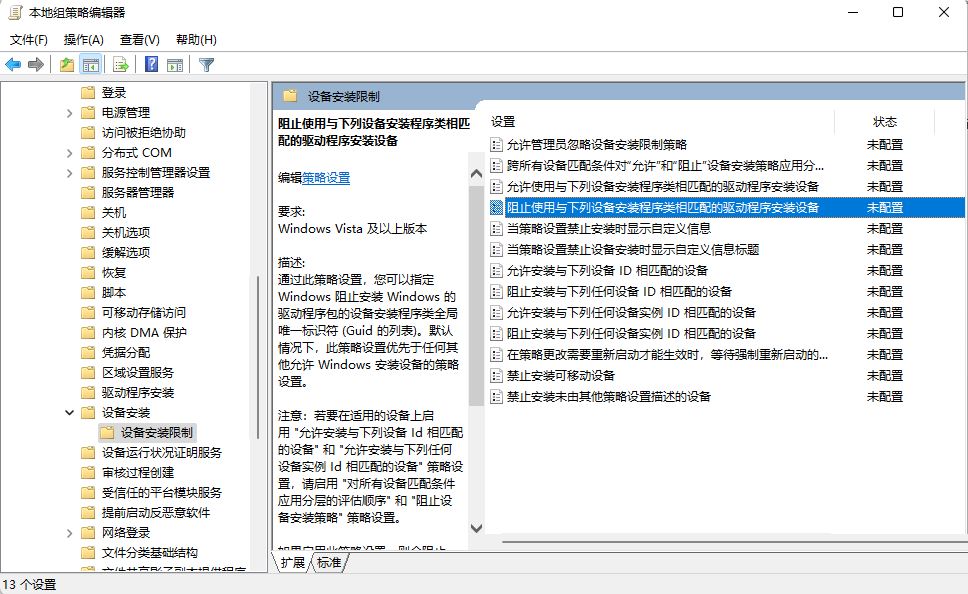
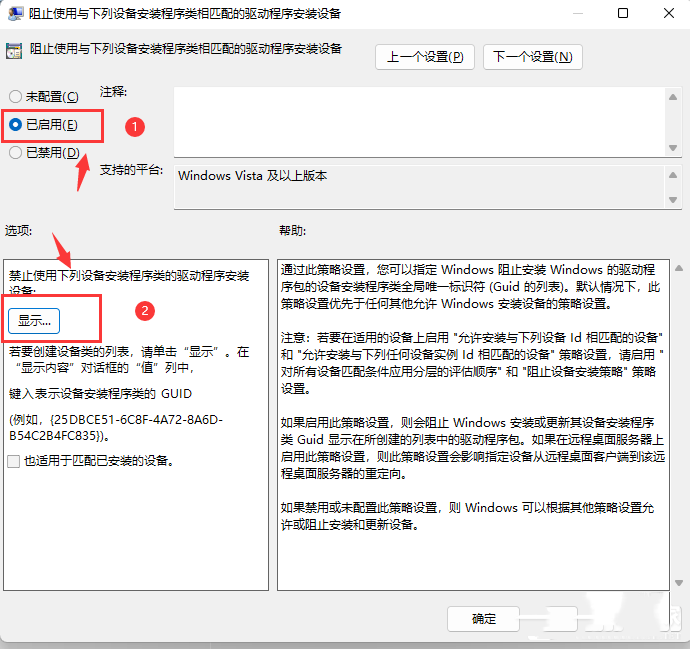
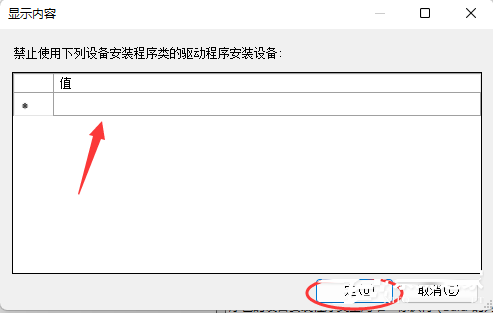
3、进入设备管理器。在打开的“设备管理器”中找到你要禁止更新的设备,目前这边的显卡是intel(r) uhd graphics 630 。
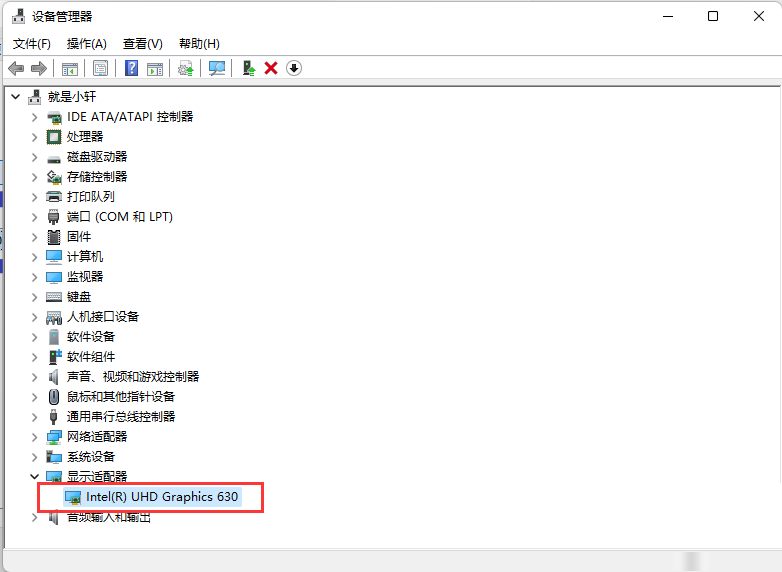
4、右键打开“属性”对话框。转到详细信息选项卡,即可在“属性:”下拉列表中找到对应的数据。直接在组策略中输入该值即可。如下图:
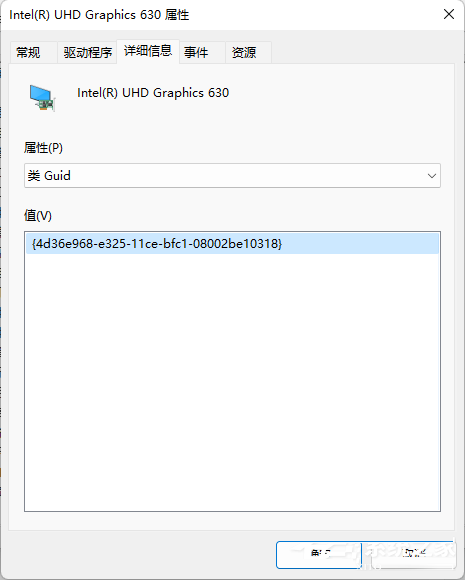
5、回到原来已经打开的组策略对话框,输入该设备的类guid值后点击确定即可。
以上就是小编为大家带来的win11/win10怎么关闭显卡驱动更新的全部内容,希望对大家有所帮助,更多相关内容请继续关注代码网。
相关文章:
-
[windows11] Win11无法打开txt文件怎办?Win11无法启动记事本应用的解决方法有不少朋友反应Win11无法打开txt文件,其实解决方法很简单,本文就爱大家带来了W…
-
[windows7] win7启动卡在四叶草过不去怎么办?win7启动卡在四叶草过不去解决方法有的用户遇到了不正常的情况,没有办法直接进入卡住了,下面就是关于 win7启动卡在四叶…
-
[windows11] Win11全新任务管理器将使故障排除更容易:支持内核转储等Windows 预览版用户已开始体验新功能,例如带有拖放功能的升级任务栏、更快的上下文菜单操作和全…
-
-
[windows11] Win11扬声器无声音且无插座信息的解决方法近期有部分Win11用户跟小编反映,刚刚更新好重启开机直接没声音了,显示扬声器无插座信息,音频服务未响应 ,这该…
-
[windows11] Win11系统自带浏览器不见了怎么办?Win11浏览器找不到了的解决方法最近安装了Win11系统的用户开始使用Win11系统之后找不到系统自带的浏览器,这是…
版权声明:本文内容由互联网用户贡献,该文观点仅代表作者本人。本站仅提供信息存储服务,不拥有所有权,不承担相关法律责任。
如发现本站有涉嫌抄袭侵权/违法违规的内容, 请发送邮件至 2386932994@qq.com 举报,一经查实将立刻删除。
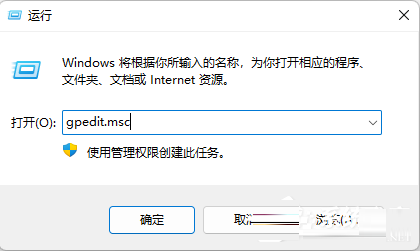
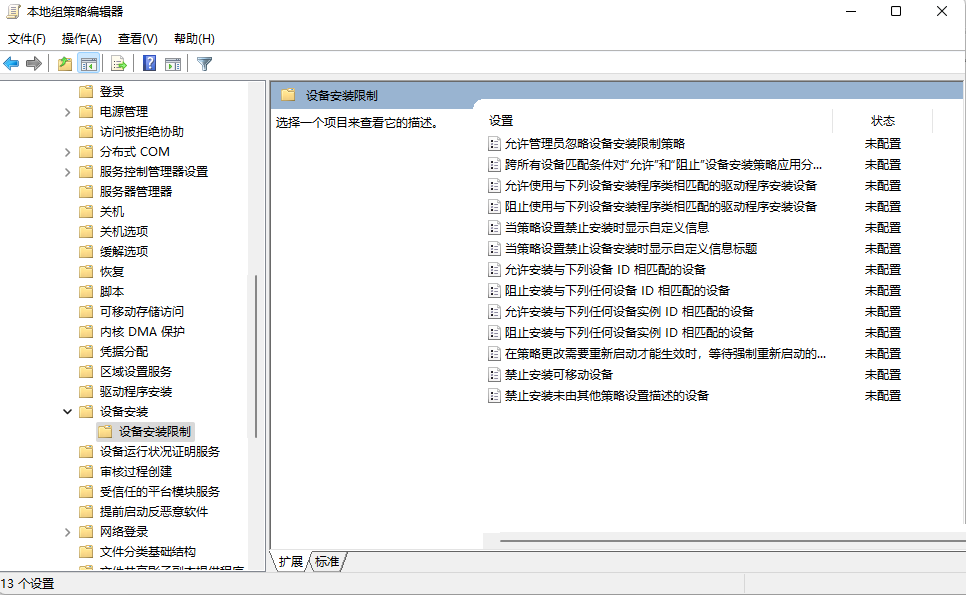
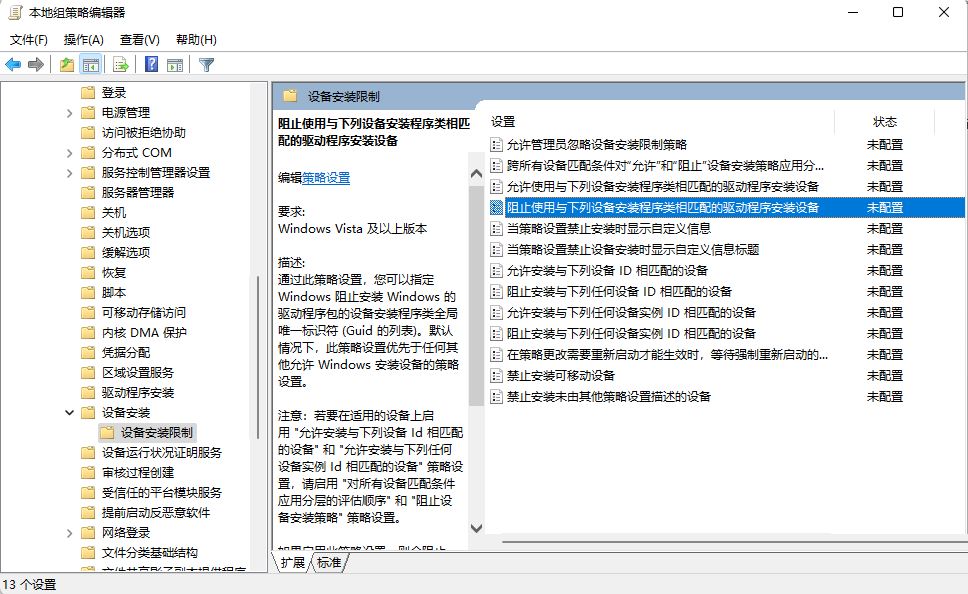
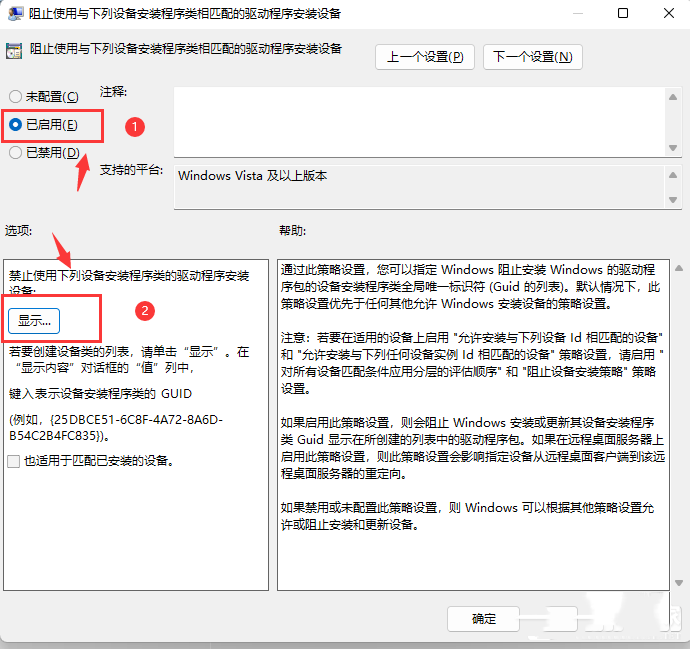
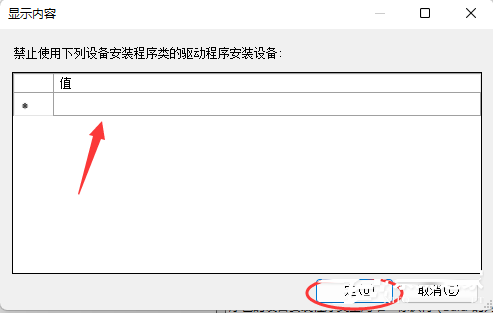
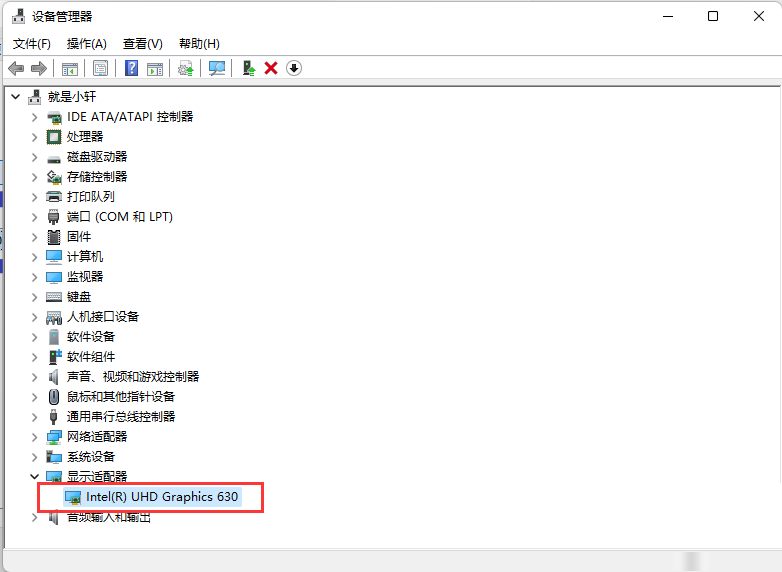
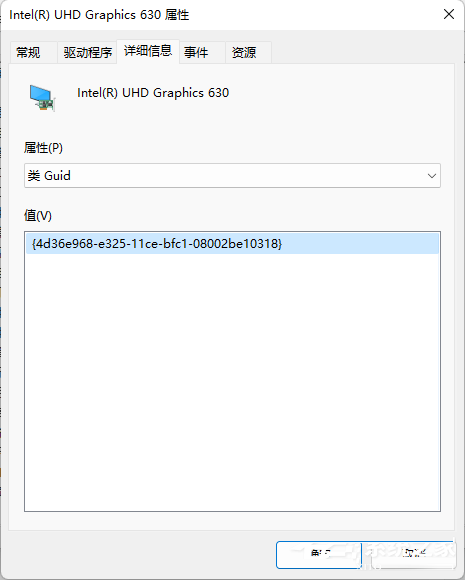


发表评论